电脑网页怎么设置自动滚动 浏览器网页如何实现自动滚动
在日常使用电脑浏览网页时,有时候我们会遇到需要自动滚动页面的情况,如何设置网页实现自动滚动呢?在浏览器中,可以通过一些插件或者代码来实现自动滚动的功能。通过简单的设置,就可以让网页自动向下或向上滚动,帮助用户更加便捷地获取所需信息。让我们一起来了解一下如何进行设置吧!
具体步骤:
1.再打开网页之后,如何让其自动滚屏查看(无需手动操作),只要点击鼠标中轮。

2.点击一下鼠标中轮,鼠标箭头就会变成四面有箭头的图标。
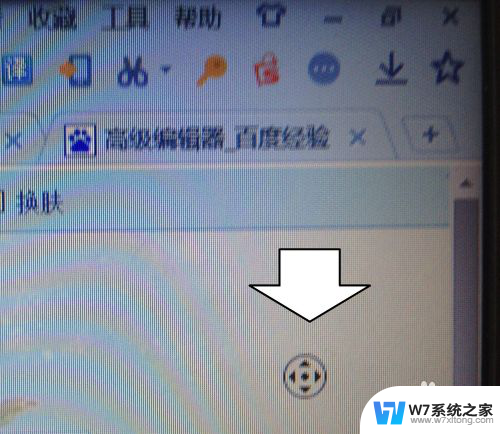
3.此时,将其往浏览器网页右边的滑块移动。鼠标就会变成往上的箭头,随之网页会自动慢速往上滚动(直至顶端停止)。
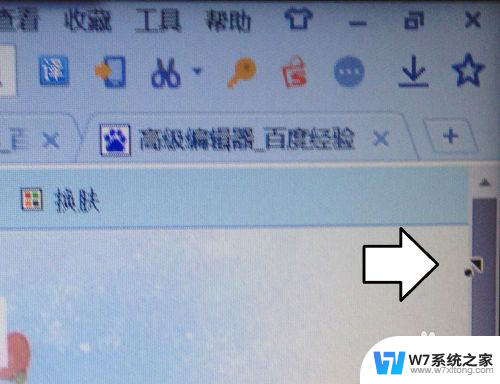
4.再将鼠标往下移动,鼠标箭头就会显示向下。网页也会随之往下慢慢移动(直至最低端)
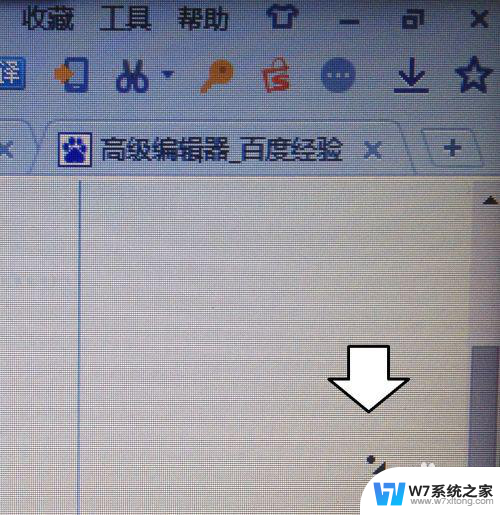
5.以上是在搜狗浏览器中的操作图标。打开IE浏览器也会有这样的功能,操作方式一样,只是显示图标略有不同。点击鼠标中轮之后的图标基本一样(搜狗是上下左右四箭头,IE浏览器是上下双箭头)。
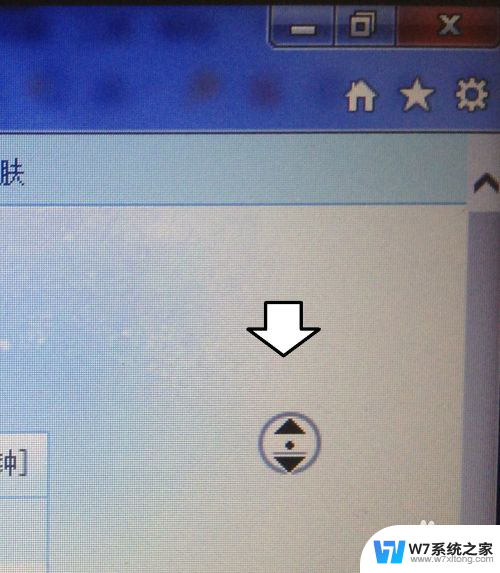
6.然后,将鼠标往右移,这个鼠标箭头就会脱离原有图标,形成上下两个方向的图标。
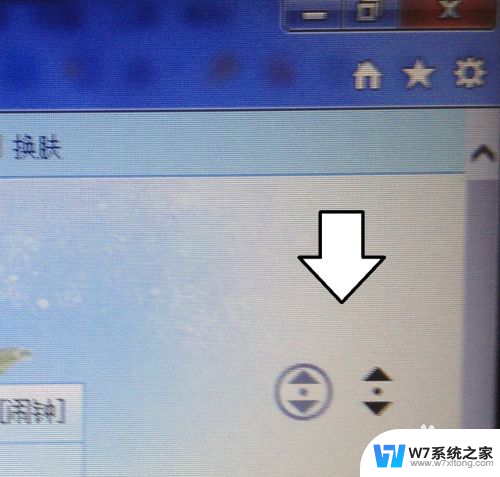
7.根据需要移动到网页滑块处,往上移动为上滚屏,往下移动为下滚屏。
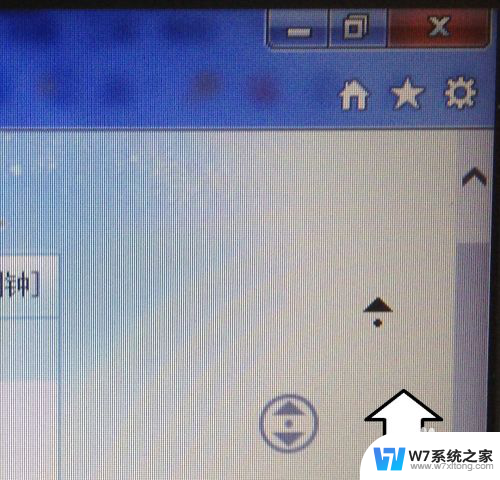
8.如要退出滚屏操作,点击一下鼠标左键(鼠标图标还原即可)。

9.滚动的快、慢可以调节:
开始→控制面板→鼠标→滚轮→垂直、水平中调整(数字越小,滚动越慢)→确定。
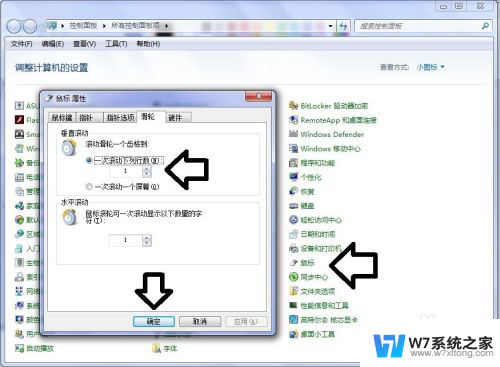
以上是关于如何设置电脑网页自动滚动的全部内容,如果有任何疑问,请按照小编的方法进行操作,希望这能对大家有所帮助。
- 上一篇: 电脑怎么打字拼音 电脑输入汉字拼音教程
- 下一篇: 怎么在电脑里删除软件 电脑软件彻底卸载方法
电脑网页怎么设置自动滚动 浏览器网页如何实现自动滚动相关教程
-
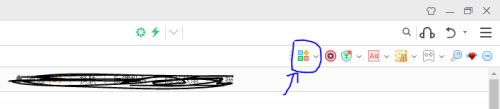 360网页怎么滚动截屏 360浏览器网页滚动截图方法
360网页怎么滚动截屏 360浏览器网页滚动截图方法2024-03-11
-
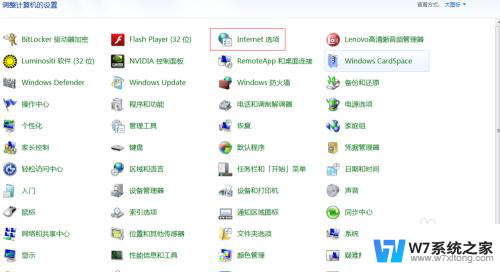 浏览器自动打开网页怎么关闭 怎样防止电脑自动弹出广告网页
浏览器自动打开网页怎么关闭 怎样防止电脑自动弹出广告网页2024-07-27
-
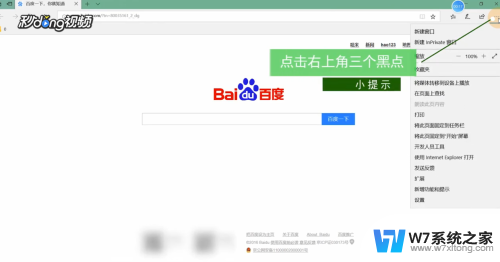 电脑老是自动打开浏览器 Win 10 edge 浏览器如何限制自动打开新网页的行为
电脑老是自动打开浏览器 Win 10 edge 浏览器如何限制自动打开新网页的行为2024-04-03
-
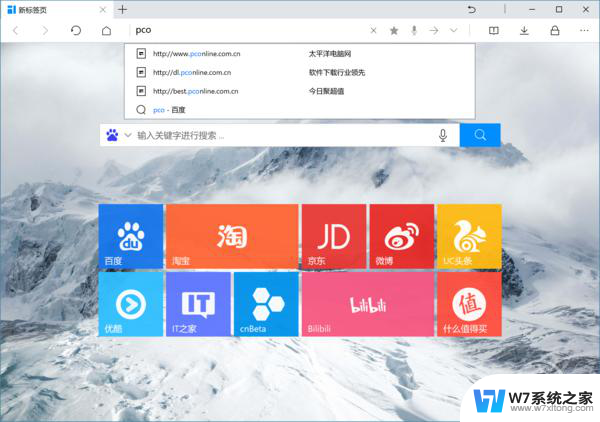 uc网页浏览器网页 UC浏览器网页版功能入口
uc网页浏览器网页 UC浏览器网页版功能入口2024-08-09
- 如何关闭ie自动更新 如何关闭IE浏览器自动更新
- ie自动打开edge浏览器 IE自动跳转到Edge怎么取消
- iphone自带浏览器打不开网页 苹果自带浏览器打不开某些网站
- 打开ie浏览器自动跳转到msn中国 ie浏览器突然变成了msn首页怎么处理
- 电脑如何设置自动保存功能 电脑文件自动保存设置步骤
- 如何清理电脑网页浏览器缓存 电脑内的缓存文件手动清理教程
- iphone13充电线为何没有usb接口 苹果13充电线为什么不是USB接口
- cdr文件如何显示缩略图 CDR文件缩略图查看方法
- 取消电脑自动关机怎么设置方法 怎么关闭电脑的自动关机功能
- 桌面显示windows不是正版如何解决 如何处理Windows副本不是正版的问题
- 文档打印怎么正反面打印 打印机如何进行正反面打印
- 苹果电脑触控板右键在哪 Macbook触摸板右键功能怎么开启
电脑教程推荐
- 1 桌面显示windows不是正版如何解决 如何处理Windows副本不是正版的问题
- 2 电脑网络打印机怎么连接 网络打印机连接教程
- 3 笔记本电脑怎么确定点击 Windows 10系统鼠标双击确定变单击确定的教程
- 4 mac查看硬盘使用情况 MacBook硬盘使用情况查看方法
- 5 查看笔记本电脑wifi密码 电脑上查看WiFi密码的方法步骤
- 6 电脑键盘调亮度 笔记本电脑键盘亮度调节键失灵怎么办
- 7 怎么快捷回到桌面 如何快速回到电脑桌面
- 8 惠普电脑哪个是开机键 惠普笔记本开机键在哪个位置
- 9 电脑卡游戏界面退不出去 游戏卡死怎么办无法回到桌面
- 10 word表格调整不了行高怎么办 如何解决Word文档中表格高度不能调整的困扰